系统:PC
日期:2024-01-28
类别:行业软件
版本:v4.4.10
Contextcapture最新版本是一款功能强大的全能型三维实景建模软件,其主要基于“三位建模、实景扫描、几何算法”等先进技术研发打造,能够通过简单的照片或点云来生成详细三维实景模型,力求在精准度、可伸缩性、效率以及互操作性等方面满足用户的所有需求,从而有效提升模型设计与建造效率!
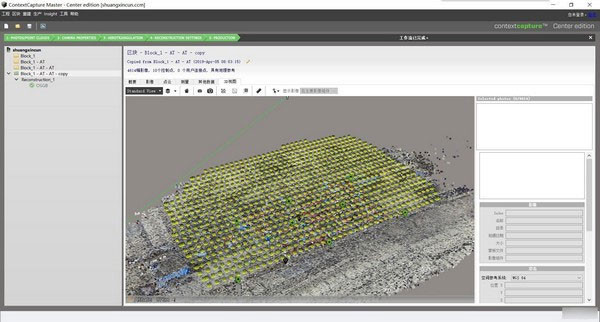
除此之外,得益于Contextcapture的全面功能,使其能够被广泛的应用于三维建模、影视制作、建筑设计等多样场景,帮助用户解决三维建模方面的各类问题,可谓是非常的方便实用!有需要的用户快来下载使用吧!
-真实的模型
模型的真实体现在具有足够的细节,同时,具有精确的地理位置信息。这为后期的基础设施应用提供了足够的技术细节来满足后续的需求。
-数据量小
对于基础设施行业来讲,既有大范围的测绘、地理规划项目,又有区域类的建筑、工厂项目,无论是那种需求,对于模型的承载能力以及数据处理能力都有很高的要求。
-兼容多种数据格式
无论是输入和输出,ContextCapture都支持多种数据格式。这就为与多种应用模块集成提供了基础。
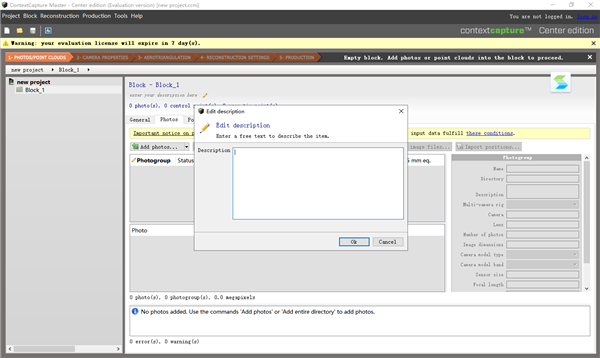
1、消耗来自许多相机和传感器类型的图像
使用从智能手机到高度专业的机载或地面多向采集系统的各种摄像机。利用任何可用的图像格式和元数据来创建3D模型。
2、消耗激光扫描数据
导入静态或移动激光扫描数据。将其与照片结合使用以获得非常高精度的真实感网格物体。
3、创建动画,视频和浏览
通过渲染任何大小的快照来生成高分辨率的正射影像和透视图图像。使用输出标尺,比例尺和位置设置图像尺寸和比例,以实现准确的重用。利用直观的基于时间的穿越和对象动画系统,可以快速轻松地制作电影。
4、创建高保真图像
使用高保真成像工具来支持精确映射和工程设计。几乎可以将任何格式和投影图像组合在一起。
5、创建可扩展的地形模型
使用并显示非常大的地形模型,以提高大型数据集的投资回报率。以多种模式显示可缩放的地形模型,例如带有阴影的平滑阴影,纵横比,高程,坡度,轮廓线等。将地形模型与DGN文件,点云数据等源数据同步。
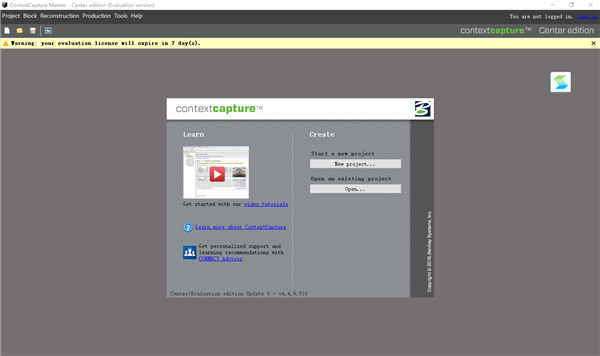
6、利用可扩展的计算能力
通过将最新的计算系统用于台式机和集群处理单元来加快生产速度,并能够利用GPU计算,多核计算,高级捆绑块调整,平铺机制,任务排队和监视,网格计算以及超大型项目管理。
7、生成2D和3D GIS模型
使用各种地理空间数据类型(包括真实的正射影像,点云,栅格数字高程模型和Esri I3S格式)生成精确的地理参考3D模型。包括一个SRS数据库界面,以确保与您选择的GIS解决方案的互操作性。
8、将来自许多来源的数据与现实网格集成
通过将现实网格附加到网格的特定部分,可以使其具有诸如地理空间信息之类的附加数据,从而可以根据关联数据随后搜索和可视化网格区域。
9、整合定位数据
利用地面控制点或GPS标签精确定位地理参考模型。这使您可以对项目进行地理协调,并准确地测量坐标,距离,面积和体积。
10、测量和分析模型数据
通过直接在3D观看界面中进行距离,体积和表面积的精确测量,节省了获得准确答案的时间。
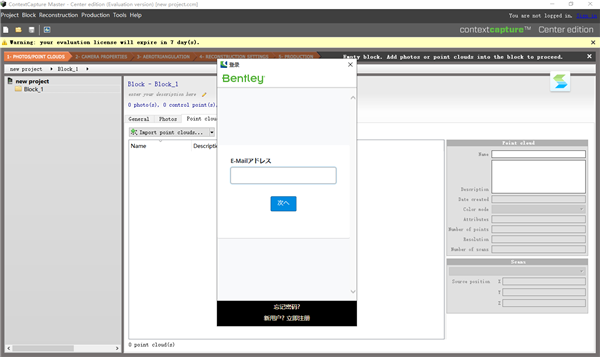
1、在本站下载解压后,双击"cnctp040410336en_updt10.exe"开始安装
2、勾选I Agree同意协议后开始安装
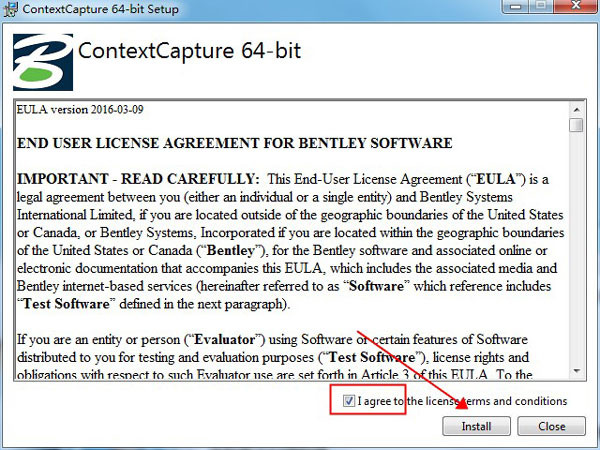
3、安装途中会出现一个弹窗,点击Next直至安装完成
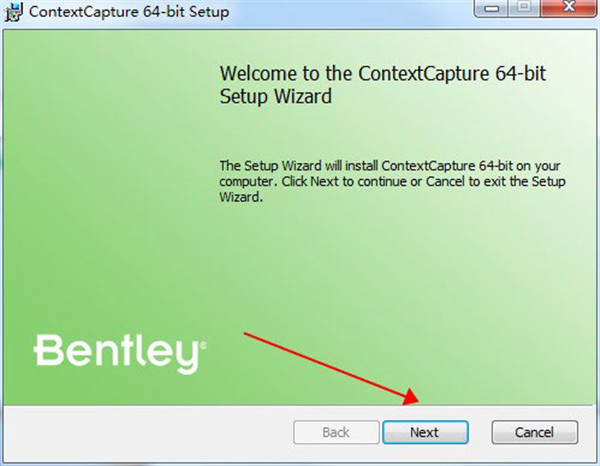
4、安装完成,点击Restart重启电脑
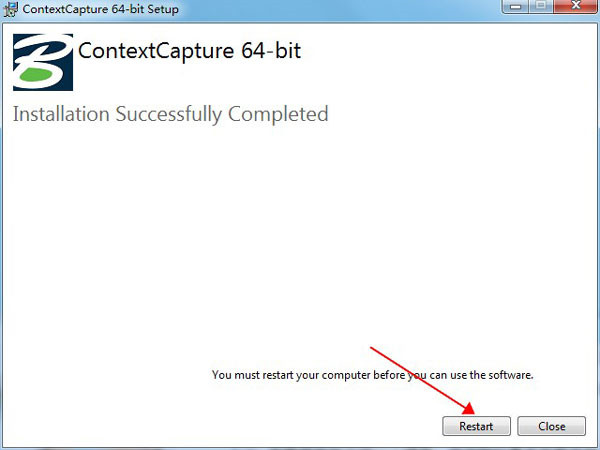
1、新建项目:
打开ContextCapture软件,在左侧导航栏选择“新建项目”,然后输入项目名称和位置。软件会进行磁盘空间检查,并提示你是否要创建一个新文件夹来储存该项目。
2、导入数据:
在项目界面中,可以选择导入数据,如数字照片、激光扫描数据等。选择“导入”按钮,然后选择相应的数据源。软件会提示你是否要导入这些数据,并展示出导入的概要信息。
3、调整相机参数:
在导入数据后,需要调整相机参数以确保模型的准确性。选择“设置相机参数”按钮,然后选择“标定相机”选项。根据提示,在模型场景中选择控制点,并输入它们在实际场景中的坐标。这些控制点可以是图像中的固定点,如建筑物的角点、道路交叉口等。
4、生成场景:
在完成相机标定后,可以开始生成场景。选择“生成场景”按钮,并根据提示完成场景生成。软件会展示出场景的概要信息,包括场景的名称、位置和大小等。
5、编辑模型:
生成场景后,可以对模型进行编辑,如去除不必要的噪点、合并多个模型等。选择“编辑模型”按钮,然后选择相应的编辑工具。这些编辑工具包括“平滑”、“锐化”、“去噪”等,可以用于改善模型的外观和质量。
6、生成输出:
完成编辑后,可以将模型导出为各种格式,如OBJ、FBX等。选择“输出”按钮,然后选择所需的输出格式和路径。这些输出格式包括文件、场景和项目等,可以满足不同的导出需求。
热门推荐
更多版本

ContextCapture中文特别版1GB图形图像v4.4.10
查看
ContextCapture特别版1GB图形图像v4.4.14
查看
ContextCapture中文版1.1GB图形图像v4.4.10
查看相关应用
实时热词
评分及评论
点击星星用来评分